| Oracle® Fusion Middleware Oracle Identity and Access Managementアップグレード・ガイド 11gリリース2 (11.1.2.2.0) E53413-02 |
|
 前 |
| Oracle® Fusion Middleware Oracle Identity and Access Managementアップグレード・ガイド 11gリリース2 (11.1.2.2.0) E53413-02 |
|
 前 |
この章では、Oracle WebLogic ServerでのOracle Privileged Account Manager高可用性環境を11gリリース2 (11.1.2.2.0)にアップグレードする方法を説明します。
|
注意: 続行する前に、既存のOracle Privileged Account Managerバージョンが、高可用性アップグレードのサポート対象であるかどうかを確認します。高可用性アップグレードでサポートされている開始ポイントの詳細は、第1.5項「高可用性環境のアップグレードでサポートされている開始ポイント」を参照してください。 |
この章では、次の項目について説明します。
第19.1項「Oracle Privileged Account Manager高可用性アップグレード・トポロジの理解」
第19.5項「OPAMHOST1およびOPAMHOST2におけるWebLogic ServerとOracle Privileged Account Managerのバイナリの更新」
第19.7項「OPAMHOST1およびOPAMHOST2における管理サーバー、ノード・マネージャおよび管理対象サーバーの起動」
第19.10項「オプション: Oracle Privileged Account Managerセッション・マネージャの構成」
第19.11項「オプション: WLS_OPAM1およびWLS_OPAM2に対するOracle Identity Navigatorの構成」
表19-1に、この章で説明する手順に従って11.1.2.2.0にアップグレード可能なOracle Privileged Account Managerクラスタ設定を示します。
図19-1 Oracle Privileged Account Manager高可用性アップグレード・トポロジ
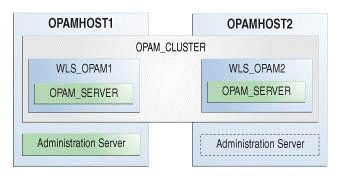
ホストOPAMMHOST1には次がインストールされています。
WLS_OPAM1管理対象サーバーのOracle Privileged Account Managerインスタンス。
WebLogic Serverの管理サーバー。通常の運用時は、これがアクティブ管理サーバーになります。
ホストOPAMMHOST2には次がインストールされています。
WLS_OPAM2管理対象サーバーのOracle Privileged Account Managerインスタンス。
WebLogic Serverの管理サーバー。通常の運用時は、これがパッシブ管理サーバーになります。OPAMHOST1の管理サーバーが使用できなくなった場合は、この管理サーバーをアクティブにします。
OPAMHOST1およびOPAMHOST2上のWLS_OPAM1およびWLS_OPAM2の管理対象サーバーのインスタンスは、クラスタOPAM_CLUSTERとして構成されます。
表19-1に、図19-1に示されているOracle Privileged Account Manager高可用性環境を11.1.2.2.0にアップグレードする手順を示します。
表19-1 Oracle Privileged Account Manager高可用性アップグレード手順
| タスク番号 | タスク | 詳細の参照先 |
|---|---|---|
|
1 |
Oracle Privileged Account Manager高可用性アップグレード・トポロジを確認し、設定時に |
「Oracle Privileged Account Manager高可用性アップグレード・トポロジの理解」を参照してください。 |
|
2 |
|
「OPAMHOST1およびOPAMHOST2におけるすべてのサーバーの停止」を参照してください。 |
|
3 |
|
「既存の環境のバックアップ」を参照してください。 |
|
4 |
|
「OPAMHOST1およびOPAMHOST2におけるWebLogic ServerとOracle Privileged Account Managerのバイナリの更新」を参照してください。 |
|
5 |
パッチ・セット・アシスタントを実行して、 |
「OPAMHOST1におけるデータベース・スキーマのアップグレード」を参照してください。 |
|
6 |
|
「OPAMHOST1およびOPAMHOST2における管理サーバー、ノード・マネージャおよび管理対象サーバーの起動」を参照してください。 |
|
7 |
|
「OPAMHOST1におけるアプリケーションの再デプロイ」を参照してください。 |
|
8 |
ドメインのアップグレードを確認します。 |
「ドメインのアップグレードの確認」を参照してください。 |
|
9 |
11.1.2.2.0で新しく導入されたOracle Privileged Account Managerセッション・マネージャを構成するには、WLSTコマンド このステップはオプションです。 |
「オプション: Oracle Privileged Account Managerセッション・マネージャの構成」を参照してください。 |
|
10 |
Oracle Privileged Account Manager管理対象サーバー このステップはオプションです。 |
「オプション: WLS_OPAM1およびWLS_OPAM2に対するOracle Identity Navigatorの構成」を参照してください。 |
アップグレード・プロセスを開始する前に、OPAMHOST1とOPAMHOST2で、WebLogic管理サーバー、Oracle Privileged Account Manager管理対象サーバーおよびノード・マネージャを次の順序で停止する必要があります。
OPAMHOST1とOPAMHOST2の両方で、Oracle Privileged Account Manager管理対象サーバーを停止します。
OPAMHOST1で、WebLogic管理サーバーを停止します。
OPAMHOST1とOPAMHOST2で、ノード・マネージャを停止します。
管理対象サーバーの停止の詳細は、第2.8.1項「管理対象サーバーの停止」を参照してください。
管理サーバーの停止の詳細は、2.8.2項「WebLogic管理サーバーの停止」を参照してください。
ノード・マネージャの停止の詳細は、第2.8.3項「ノード・マネージャの停止」を参照してください。
すべてのサーバーの停止後は、アップグレード・プロセスを続行する前に次をバックアップする必要があります。
OPAMHOST1とOPAMHOST2の両方におけるミドルウェア・ホーム内のOracleホーム・ディレクトリを含む、MW_HOMEディレクトリ(ミドルウェア・ホーム・ディレクトリ)
OPAMHOST1とOPAMHOST2の両方におけるOracle Privileged Account Managerドメイン・ホーム・ディレクトリ
次のデータベース・スキーマ:
Oracle Privileged Account Managerスキーマ
Oracle Platform Security Servicesスキーマ
スキーマをバックアップする方法の詳細は、『Oracle Databaseバックアップおよびリカバリ・ユーザーズ・ガイド』を参照してください。
次のタスクを実行して、OPAMHOST1とOPAMHOST2で、Oracle WebLogic ServerおよびOracle Privileged Account Managerのバイナリをそれぞれ10.3.6および11.1.2.2.0バージョンに更新する必要があります。
OPAMHOST1およびOPAMHOST2におけるOracle WebLogic Serverバイナリの10.3.6への更新
OPAMHOST1およびOPAMHOST2におけるOracle Privileged Account Managerのバイナリの11.1.2.2.0への更新
Oracle Identity and Access Management 11.1.2.2.0は、Oracle WebLogic Server 11gリリース1 (10.3.6)で動作することが保証されています。したがって、既存のOracle Identity Manager環境でOracle WebLogic Server 10.3.5またはそれ以下のバージョンを使用している場合、次の手順を実行して、Oracle WebLogic Serverバイナリを10.3.6に更新する必要があります。
Oracle Technology Networkから、WebLogic 10.3.6アップグレード・インストーラをダウンロードします。
詳細は、『Oracle Fusion Middleware Oracle WebLogic Serverインストレーション・ガイド』のMy Oracle Supportからのアップグレード・インストーラのダウンロードに関する説明を参照してください。
グラフィック・モードでアップグレード・インストーラを実行して、WebLogic Serverをアップグレードします。
詳細は、『Oracle Fusion Middleware Oracle WebLogic Serverインストレーション・ガイド』のグラフィック・モードでのアップグレード・インストーラの実行に関する項を参照してください。
既存のOracle Privileged Account ManagerのバイナリをOracle Privileged Account Manager 11.1.2.2.0に更新するには、Oracle Identity and Access Management 11gリリース2 (11.1.2.2.0)インストーラを使用する必要があります。この手順では、既存のミドルウェア・ホームの場所を指定します。これにより、Oracle Privileged Account Managerのバイナリが11.1.2.2.0にアップグレードされます。
Oracle Privileged Account Managerバイナリの11.1.2.2.0への更新の詳細は、第2.4項「Oracle Identity and Access Managementバイナリの11gリリース2 (11.1.2.2.0)への更新」を参照してください。
OPAMHOST1で、パッチ・セット・アシスタントを実行して次のスキーマをアップグレードする必要があります。
OPAMスキーマ
OPSSスキーマ(OPSSスキーマは、OPAMを選択すると依存性として選択されます)
パッチ・セット・アシスタントを使用したスキーマのアップグレードの詳細は、第2.6「パッチ・セット・アシスタントを使用したスキーマのアップグレード」を参照してください。
OPAMスキーマとOPSSスキーマをアップグレードすると、OPAMスキーマのバージョンは11.1.2.2.0になります。
データベース・スキーマをOPAMHOST1でアップグレードした後に、OPAMHOST1とOPAMHOST2で、WebLogic管理サーバー、ノード・マネージャおよびOracle Privileged Account Manager管理対象サーバーを次の順序で起動する必要があります。
OPAMHOST1で、WebLogic管理サーバー、ノード・マネージャおよびOracle Privileged Account Manager管理対象サーバーを起動します。
OPAMHOST2で、ノード・マネージャおよびOracle Privileged Account Manager管理対象サーバーを起動します。
WebLogic管理サーバーの起動の詳細は、2.9.2項「WebLogic管理サーバーの起動」を参照してください。
ノード・マネージャの起動の詳細は、第2.9.1項「ノード・マネージャの起動」を参照してください。
管理対象サーバーの起動の詳細は、第2.9.3項「管理対象サーバーの起動」を参照してください。
サーバーの起動後、Oracle Identity NavigatorおよびOracle Privileged Account Managerのアプリケーション(つまりoinav.earとopam.ear)をOPAMHOST1に再デプロイする必要があります。これには、WebLogic管理コンソールまたはWebLogic Scripting Tool (WLST)のいずれかを使用できます。
Oracle Identity NavigatorおよびOracle Privileged Account Managerのアプリケーションの再デプロイの詳細は、第7.9「アプリケーションの再デプロイ」を参照してください。
次の手順を実行して、Oracle Privileged Account Managerドメインが正常にアップグレードされたことを確認します。
次のURLを使用して、Oracle Privileged Account Manager 11.1.2.2.0のコンソールにログインします。
http://adminserver_host:adminserver_port/oinav/opam
アップグレード前のデータ、ターゲット、アカウント、権限が存在しており、想定どおりに機能することを確認します。
11.1.2.2.0では、Oracle Privileged Account Managerのセッション・マネージャ・アプリケーションopamsessionmgrが導入されています。Oracle Privileged Account Managerのセッション・マネージャ・アプリケーションを構成する場合、WebLogic Scripting Tool (WLST)コマンドconfigureSessionManager.pyをOPAMHOST1で実行し、OPAM_CLUSTERにターゲット指定する必要があります。
Oracle Privileged Account Managerセッション・マネージャの構成の詳細は、第7.13項「オプション: Oracle Privileged Account Manager 11.1.2.2.0セッション・マネージャの構成」を参照してください。
Oracle Privileged Account Managerセッション・マネージャを構成した後、OPAMHOST1およびOPAMHOST2ですべてのサーバーを起動します。すべてのサーバーの起動の詳細は、「OPAMHOST1およびOPAMHOST2における管理サーバー、ノード・マネージャおよび管理対象サーバーの起動」を参照してください。
Oracle Privileged Account Managerコンソールを可用性の高いユースケースで使用するために、Oracle Privileged Account Manager管理対象サーバーWLS_OPAM1およびWLS_OPAM2上で実行するようにOracle Privileged Account ManagerコンソールをホストするOracle Identity Navigatorを構成する場合は、第7.14項「オプション: OPAM管理対象サーバー上のOracle Identity Navigatorアプリケーションの構成」で説明されている手順を完了します。
Oracle Identity Navigatorが正常に構成されると、次のURLを使用して、非SSLポートからWLS_OPAM1およびWLS_OPAM2上のOracle Identity Navigatorにアクセスできます。
http://opamserver_host:opamserver_nonssl_port/oinav/opam
デフォルトの非SSLポートは18101です。Oracle Identity Navigatorは、引き続きWebLogic管理サーバーで実行されます。Oracle Identity NavigatorをOracle Privileged Account Manager管理対象サーバーに対して構成した後、高可用性を実現するには、OPAMHOST1上でOracle HTTP Server構成をOracle Identity Navigator用に更新する必要があります。詳細は、『Oracle Fusion Middleware高可用性ガイド』のOracle HTTP Server構成の更新に関する説明を参照してください。
Oracle Identity NavigatorをOracle Privileged Account Manager管理対象サーバーに対して構成した後、OPAMHOST1およびOPAMHOST2ですべてのサーバーを起動します。すべてのサーバーの起動の詳細は、「OPAMHOST1およびOPAMHOST2における管理サーバー、ノード・マネージャおよび管理対象サーバーの起動」を参照してください。